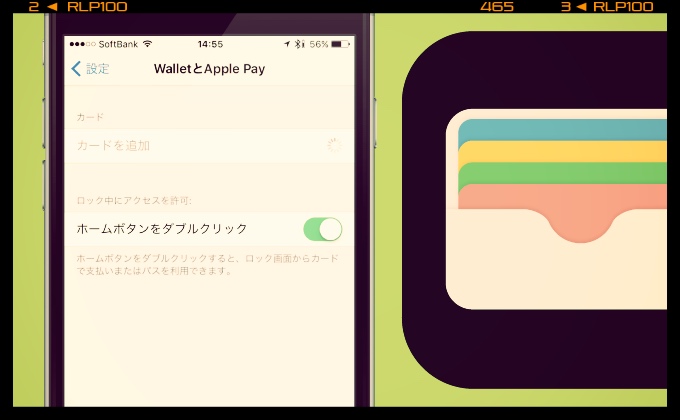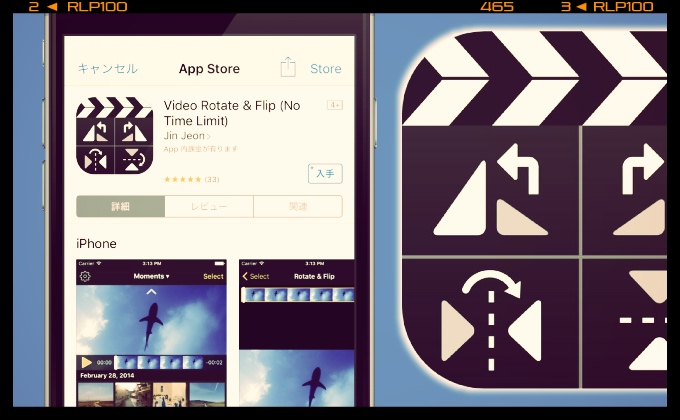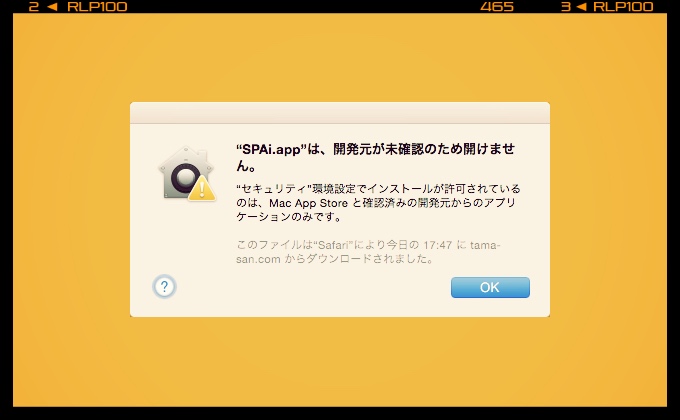
Macで新しくアプリを使いたい場合、最近ではMac App Store経由でインストールすることが増えてきました。
アプリをMac App Store経由でインストールするのではなく、直接アプリ開発をしたメーカーさんや、個人プログラマーさんのサイトからダウンロードしたアプリをインストールした場合「開発元が未確認のため開けません」と表示されて、アプリが使えない時があります。
久しぶりに、とあるアプリをダウンロード&インストールしたときに「開発元が未確認のため開けません」のダイアログが出たので、備忘録がてら起動方法をまとめました。
開発元が確認できないアプリの起動方法
1システム環境設定を立ち上げてセキュリティとプライバシーをクリックします。
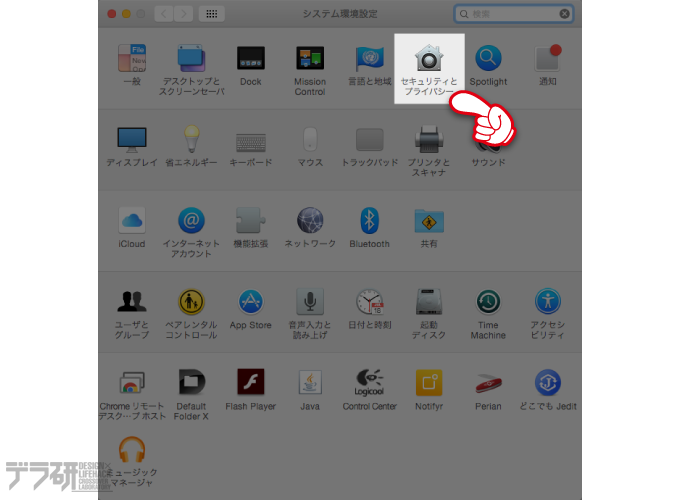
2「ダウンロードしたアプリケーションの実行許可」の項目で「Mac App Storeからのアプリケーションのみを許可」にしていると、Mac App Store経由からインストールした以外のアプリは立ち上げることができません。
3番目の「すべてのアプリケーションを許可」にすれば、Mac App Store経由以外のアプリも立ち上げることができますが、ウイルス等で知らぬ間に怪しいアプリをインストールされる可能性もあります。
なので、2番目の「Mac App Storeと確認済みの開発元からのアプリケーションを許可」にしておけば、開発元が不明のアプリをインストールするごとに開くか開かないかを設定できるようになるので、こちらをオススメします。
実行許可の設定後、アプリを開きたい場合は「“○○○○”は開発元を確認できないため、開けませんでした。」という文章の右側にあるこのまま開くをクリックします。
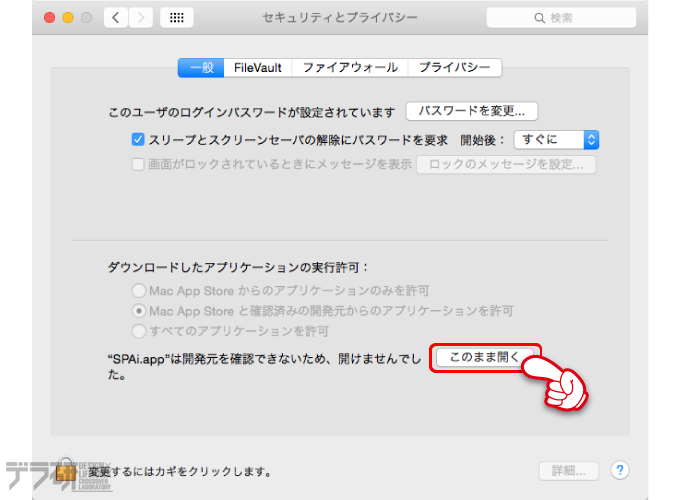
3開くをクリックすれば、アプリが使えるようになります。

あんじゅの思うトコロ
昔はソフトをインストールする場合、専用のインストーラを使ってインストールしていましたが、今ではアプリ本体をアプリケーションフォルダにコピーをするだけでインストールができるようになりました。
インストールが簡単にできるってことは、怪しいアプリも簡単にインストールできるってことにもなるので、セキュリティを考慮してこういった仕様になったのかもしれません。
でも、Mac App Store経由以外のアプリをインストールすることもまだあるかと思うので、もし開発元が不明なアプリをインストールしたい場合は、自己責任の元、今回紹介した方法を参考にしてみてくださいね。
個人で作られている補助系ユーティリティアプリの存在
今回紹介した「開発元がわからないアプリ」なんですけど、普段はめったに入れませんが、デザイン仕事に使うアプリの補強ユーティリティ関連だけは別です。
「なんで標準でこの機能が使えないんだ?」というぐらい、超絶便利な補強ユーティリティアプリは昔からありました。これらのアプリは個人の方が作っていることも多く、それはそれは足を向けて寝られないほどお世話になりました。
そして先日、あるアプリを入れることにしたんです。そのアプリとは、Illustratorでスクリプトを便利に使うことができる補助ユーティリティアプリ「SPAi」です。
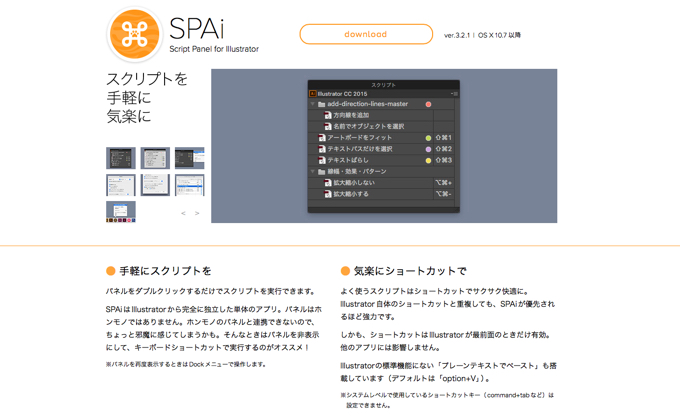
(参照元:SPAi | Script Panel for Illstrator)
Illustratorのスクリプトが独立したパレットから選べる「SPAi」
Illustrator上でスクリプトを実行する場合は、メニューから「スクリプト」 実行したいスクリプトを選ぶ、という手順が必要でした。
今回インストールした「SPAi」は、スクリプトが独立したパレットから選べるようになると言うもの。ショートカットも設定できるし、Illustratorでスクリプトを活用している人は、必須のアプリかと!
興味のある方は、作者ものかのさんの「SPAi」公式サイトでチェックしてみて下さいね(*´∀`*)
使用中のMac環境
記事内で使用しているMac環境は以下の通りです。| スペック一覧 | |
|---|---|
| モデル名 | MacBook Pro(15-inch,Mid 2010) |
| CPU | Core i5,2.4GHz |
| メモリ | 8GB(4GB+4GB) |
| ディスク | SSD(250GB)+HDD(1TB)に換装 |
関連記事
- Finder上のファイルをコピーではなく「移動」させるキーボードショートカット【少杏特:001】
- 画像編集アプリ「pixelmator」で画像を開くとき、pxm形式で開かない方法【少杏特:002】
- 多機能リネームアプリ「Shupapan」でファイル名ではなくフォルダ名を変更(リネーム)する方法【少杏特:003】
- Quick Look(クイックルック)で複数選択した画像ファイルを一覧表示する方法【少杏特:004】
- 毎日決まった時間にMacの電源を落とす方法【少杏特:005】
- 開発元が未確認のため開けないアプリを使う方法【少杏特:006】
- MarsEditで一度挿入した画像を、設定を生かしたままサクッと再挿入する方法【少杏特:007】
- Macの時計を秒数まで表示させる方法【少杏特:008】
- ダウンロードしたアプリが「●●が壊れているため開けません」と表示されてアプリが使えない場合の解決方法【少杏特:009】
最新記事 by 杏珠(あんじゅ) (全て見る)
- メインOSをmacOS Sonoma(ver.14)にバージョンアップしました - 2024 年 6 月 19 日
- 新しいMacを購入&無事にセットアップも完了!【Mac mini (2023)購入までの道 その3】 - 2024 年 1 月 13 日
- 新しいMacをどれにしようか悩んだ結果【Mac mini (2023)購入までの道 その2】 - 2023 年 7 月 23 日